Windows10系统之家 - 安全纯净无插件系统之家win10专业版下载安装
时间:2019-03-27 16:48:25 来源:Windows10之家 作者:huahua
今天小编给大家浅析windows10系统启用管理员账户的方法,如果使用电脑过程中,本地账号下无法解决电脑问题时,就会进入管理员账户,但这个账户被隐藏起来了,需要使用的用户,需要参照以下的方法开启。
管理员账户意思就是电脑里权限不受控的,但默认情况下,这个管理员账户是被隐藏的,拥有计算机管理的最高权限。下面浅析windows10系统启用管理员账户的方法。
启用管理员账户:
1、桌面右键点击这台电脑,选择属性
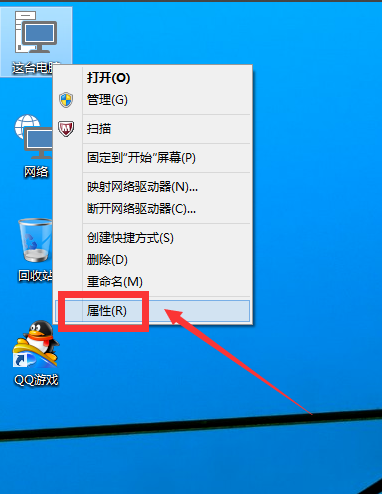
2、选择控制面板主页
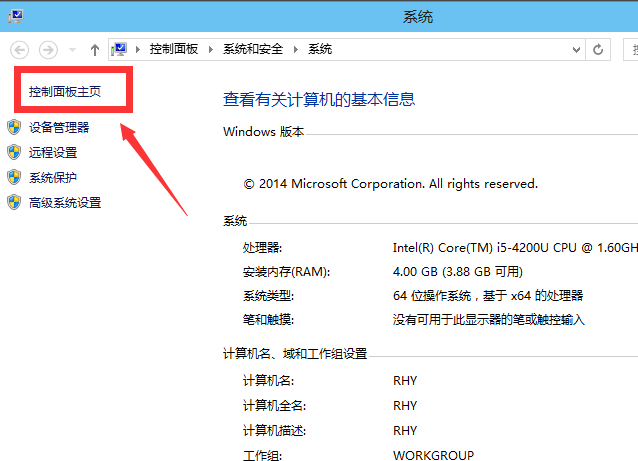
3、在类别中选择大图标#f#
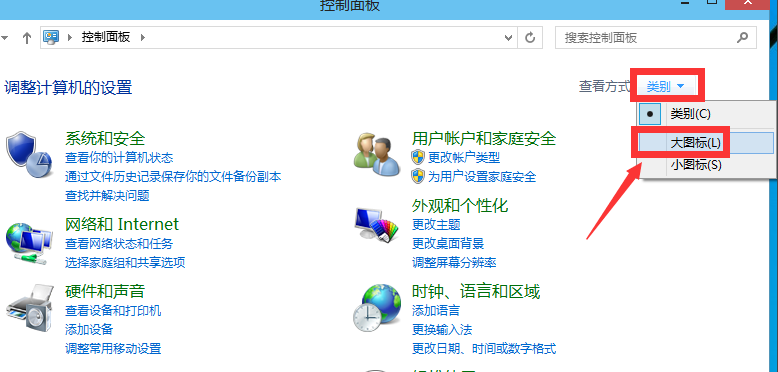
4、选择管理工具
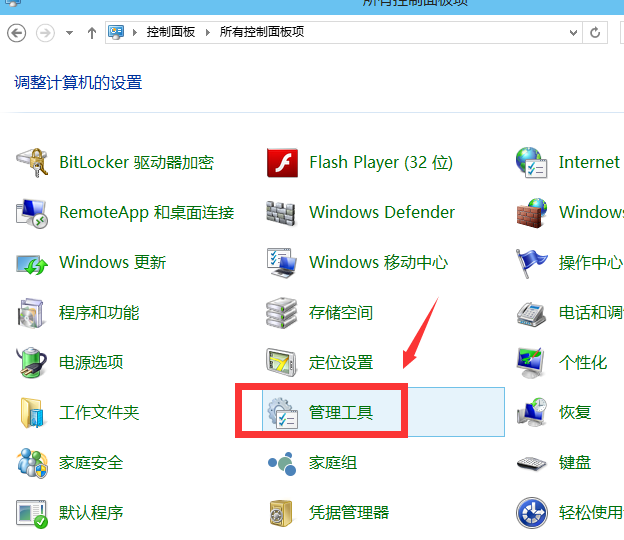
5、选择计算机管理
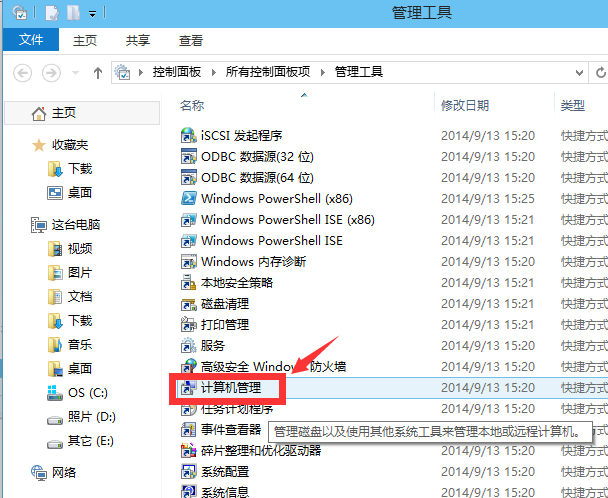
6、双击本地用户和组
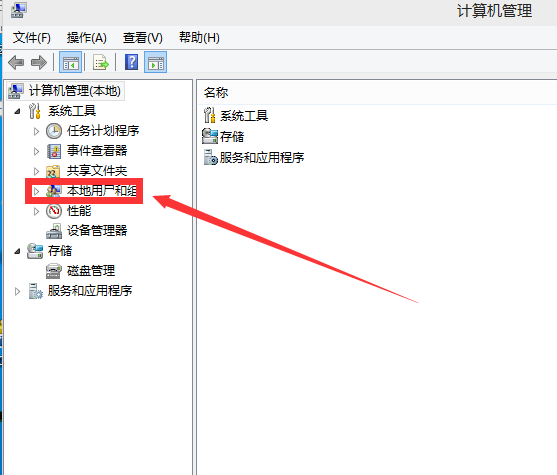
7、双击用户文件夹
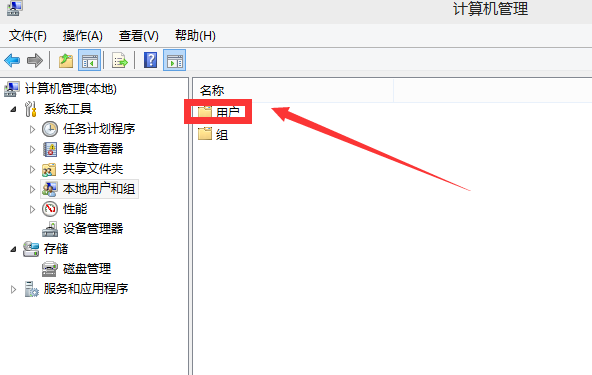
8、双击administrator账户
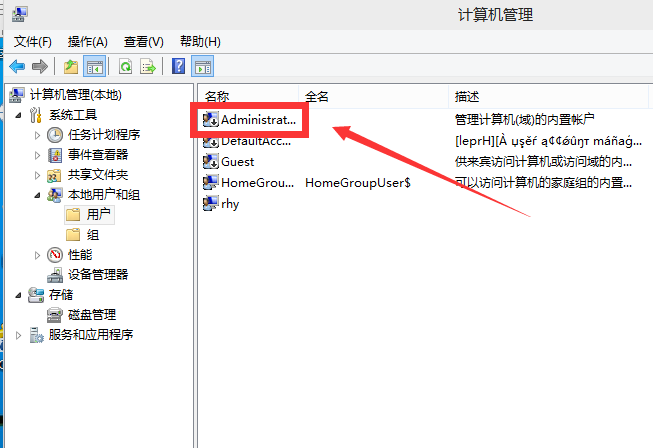
9、将账户已禁用前面的复选框勾去掉,点击应用按钮
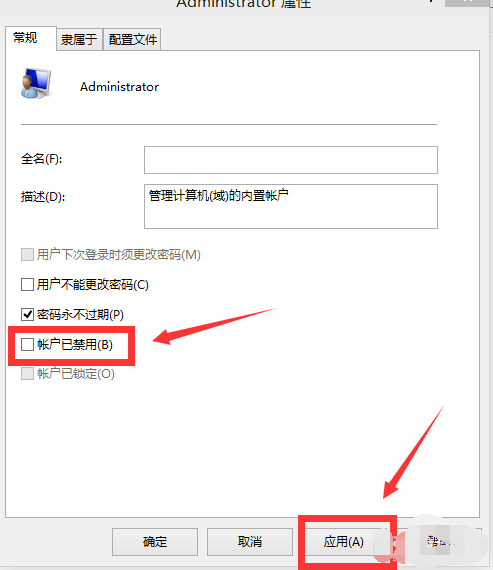
10、administrator账户启用成功
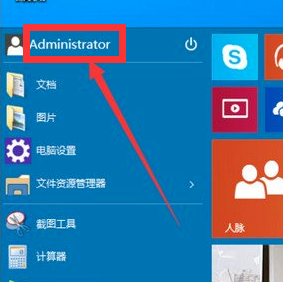
以上就是windows10系统启用管理员账户的方法介绍了,你学会了吗?
相关文章
热门教程
热门系统下载
热门资讯





























